Kuinka voit päästä eroon yksityisestä selaamisesta iPhonessasi
Tällä hetkellä useimmat verkkoselaimet tukevat yksityistä selaustilaa, mukaan lukien Safar, Chrome, Firefox, Edge ja Opera. Kun käytät selaimesi vakiotilaa, se tallentaa vierailemiesi verkkosivustojen osoitteet, toimintaasi seuraavat evästeet, antamasi kirjautumistiedot ja paljon muuta. Yksityinen selaustila ei tallenna näitä tietoja. Saatat kuitenkin menettää tärkeät verkkosivustot tässä tilassa. Oppaamme näyttää, miten se tehdään. poista yksityinen selaaminen iPhonessa.
SIVUN SISÄLTÖ:
Osa 1: Safarin yksityisen selaamisen poistaminen iPhonesta
Sisäänrakennettuna verkkoselaimena Safaria käytetään laajalti iPhonen ja iPadin käyttäjien keskuudessa. Se tukee tietenkin yksityistä selaustilaa. Jos haluat selaimesi tallentavan kirjautumis-URL-osoitteesi, voit poistaa yksityisen selaamisen Safarissa iPhonellasi tai iPadillasi.
iOS 17:ssa tai uudemmassa
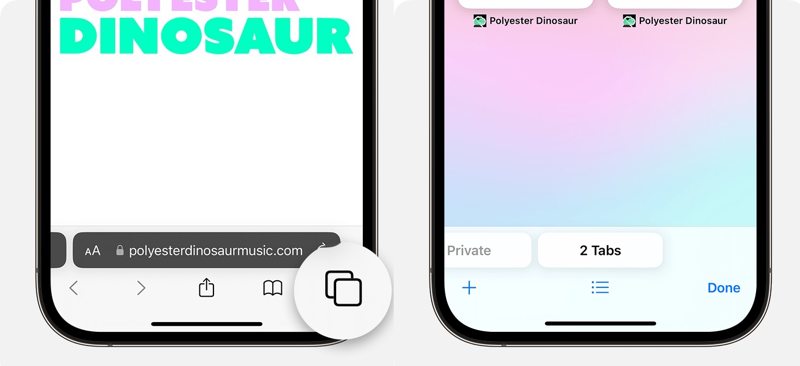
Vaihe 1. Avaa Safari-selain iPhonessa.
Vaihe 2. Etsi Välilehdet -painiketta näytön oikeassa alakulmassa ja napauta sitä.
Vaihe 3. Pyyhkäise oikealle ja vasemmalle löytääksesi [määrä] välilehtiä Tab.
Vaihe 4. Napauta sitten mitä tahansa välilehteä päästäksesi eroon yksityisestä selaamisesta Safarissa.
iOS 16:ssä tai aiemmassa versiossa
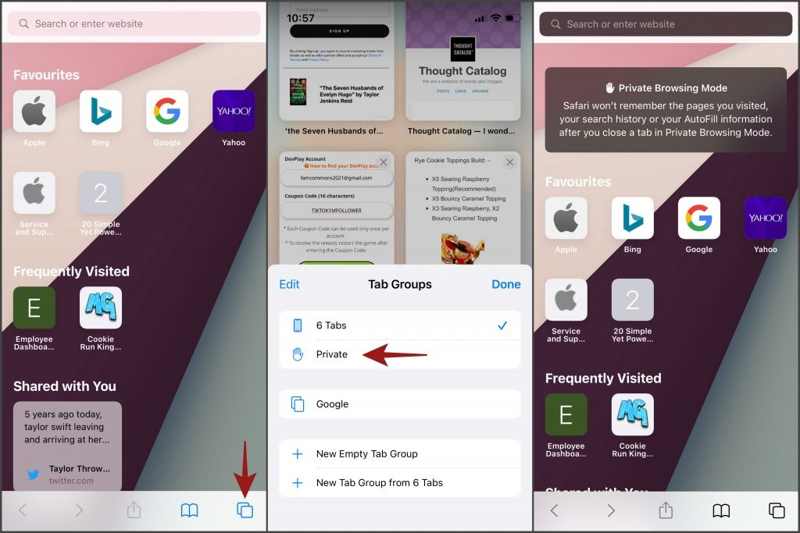
Vaihe 1. Suorita Safari-sovellus aloitusnäytöltä.
Vaihe 2. Napauta Välilehdet painiketta alhaalla.
Vaihe 3. Valita yksityinen näyttääksesi napautusryhmien luettelon.
Vaihe 4. Napauttaa [numero] Välilehdet ja paina Yksityisen selaamisen poistaminen Safarista on tehty.
Kuinka poistaa yksityinen selaaminen pysyvästi Safarissa iOS:lle
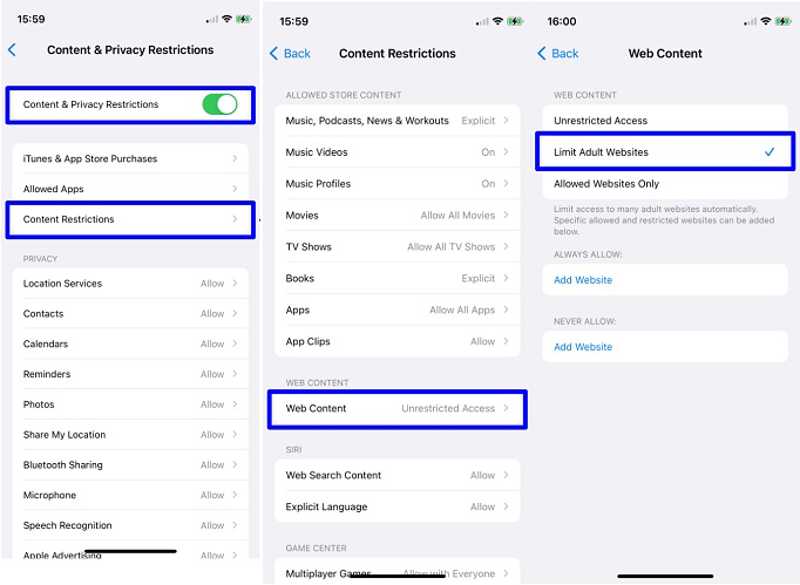
Vaihe 1. Avaa Asetukset-sovellus aloitusnäytöltä.
Vaihe 2. Siirry Näytön aika Tab.
Vaihe 3. Valita Sisältöä ja yksityisyyttä koskevat rajoitukset ja valitse Sisällön rajoitukset.
Vaihe 4. Napauttaa Verkkosisältö ja valitse Rajoita aikuisten verkkosivustoja.
Bonusvinkki: Kuinka korjata yksityisen selaamisen poistaminen Safarissa ei onnistu
Jos et saa poistettua yksityistä selausta Safarissa iPhonellasi, tässä on ratkaisuja ongelman korjaamiseksi. Voit suorittaa ne yksi kerrallaan vaihtaaksesi selaimesi normaalitilaan nopeasti:
Ratkaisu 1: Käynnistä Safari uudelleen
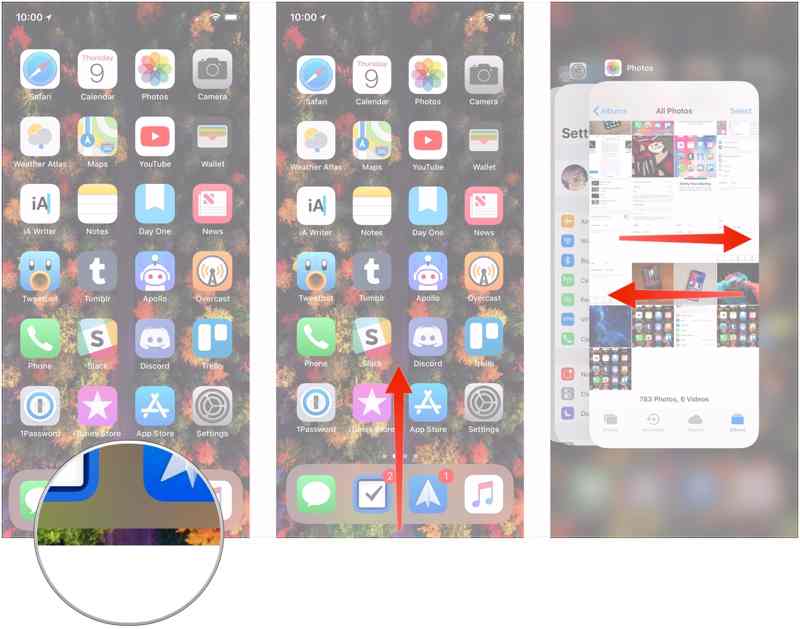
Käytä nopeaa sovelluksen vaihtajaa oikealla eleellä. Pyyhkäise vasemmalle ja oikealle löytääksesi Safari-sovelluksesi. Kosketa sitten sitä ja pyyhkäise ylöspäin sulkeaksesi selaimen taustalta. Avaa Safari uudelleen aloitusnäytöltä ja poista yksityinen selaus käytöstä.
Ratkaisu 2: Käynnistä iPhone uudelleen
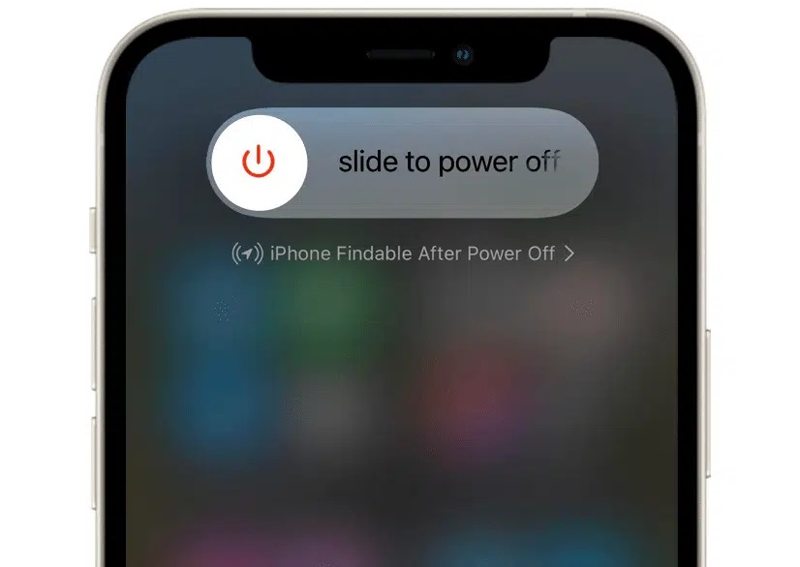
Paina pitkään Puoli or teho -painiketta, kunnes virrankatkaisunäyttö tulee näkyviin. Siirrä liukusäädintä oikealle. Odota muutama minuutti sen jälkeen, kun näyttö muuttuu mustaksi. Pidä sitten Puoli or teho -painiketta, kunnes näet Apple-logon.
Ratkaisu 3: Päivitä Safari
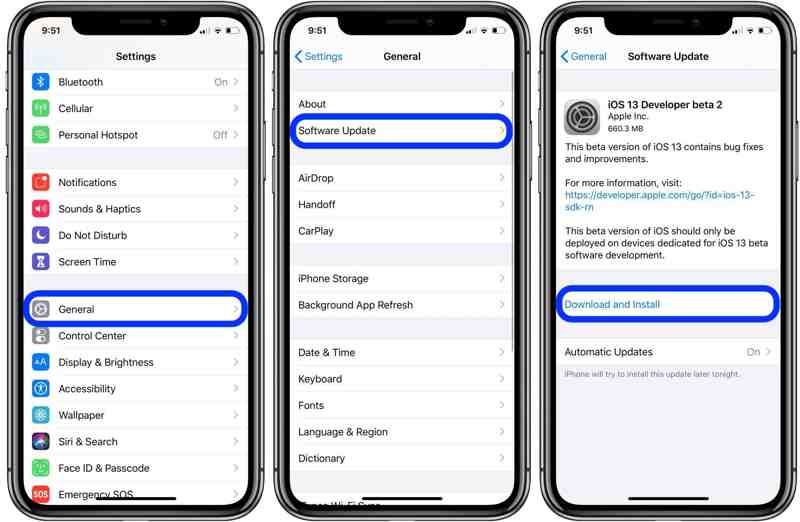
Vaihe 1. Siirry general välilehti omassa Asetukset App.
Vaihe 2. Napauttaa ohjelmistopäivitys etsiäksesi päivityksiä.
Vaihe 3. Jos päivitys on saatavilla, napauta Lataa ja asenna painiketta.
Vaihe 4. Päivitä ohjelmisto ja Safari noudattamalla näytön ohjeita.
Ratkaisu 4: Nollaa kaikki asetukset
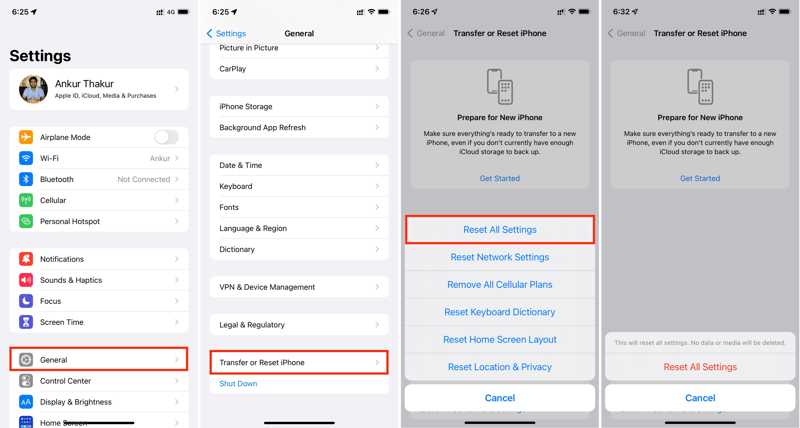
Vaihe 1. Avaa sinun Asetukset App.
Vaihe 2. Valita general ja kosketa Siirrä tai nollaa iPhone.
Vaihe 3. Napauttaa asettaa uudelleen Ja valitse Nollaa kaikki asetukset.
Vaihe 4. Osuma Nollaa kaikki asetukset ja seuraa näytön ohjeita sen suorittamiseksi loppuun.
Osa 2: Kuinka päästä eroon yksityisestä selaamisesta muissa selaimissa
Joillakin ihmisillä on toinen selain iPhoneissaan ja iPadeissaan. Siksi sinun kannattaa poistaa yksityinen selaustila heidän selaimistaan. Esittelemme työnkulut suosittujen mobiiliselainten osalta.
Kuinka poistaa yksityinen selaaminen Chromesta
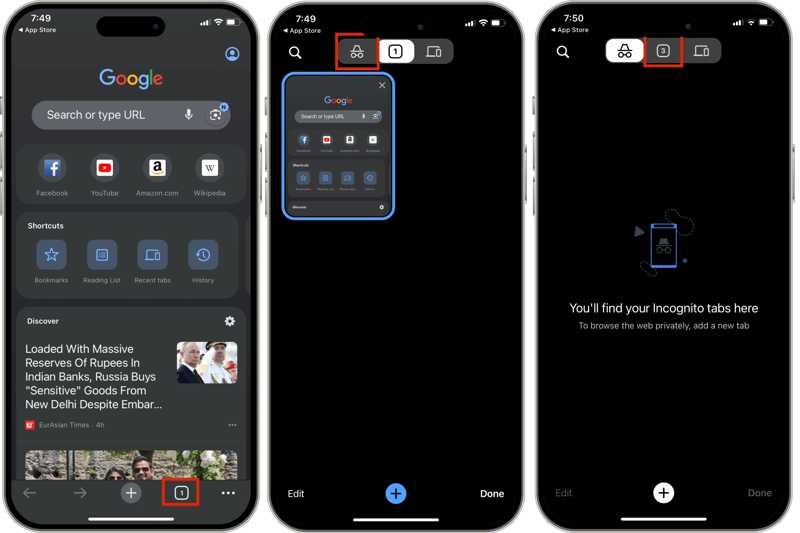
Vaihe 1. Suorita Google Chrome -sovellus iPhonessasi.
Vaihe 2. paina Kieleke painiketta alhaalla.
Vaihe 3. Napauta Säännöllinen välilehteä tai pyyhkäise vasemmalle poistaaksesi yksityisen selaustilan Chromessa iPhonellasi.
Kuinka poistaa yksityinen selaaminen Firefoxista

Vaihe 1. Käynnistä Firefox-selainsovellus iPhonessasi.
Vaihe 2. Siirry Välilehdet välilehti.
Vaihe 3. Napauta Naamio -painiketta näytön yläreunassa poistaaksesi yksityisen selaustilan ja vaihtaaksesi normaaliin tilaan.
Kuinka päästä eroon yksityisestä selaamisesta Edgessä
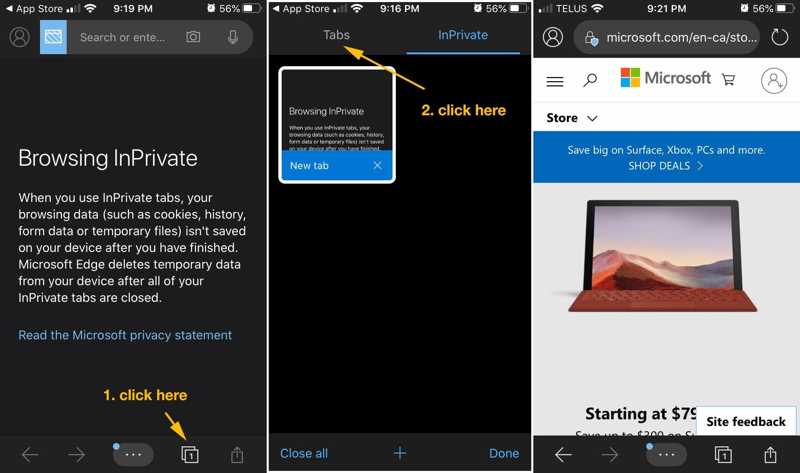
Vaihe 1. Avaa Edge for iOS -sovellus aloitusnäytöltä.
Vaihe 2. Siirry Välilehdet painiketta alhaalla.
Vaihe 3. Vaihda Välilehdet näytön yläreunasta päästäksesi pois yksityisestä selaustilasta.
Osa 3: Selaustietojen tyhjentäminen missä tahansa selaimessa iPhonessa
Jos haluat myydä vanhan iOS-laitteesi tai antaa sen muille, Apeaksoft iPhone Eraser voi auttaa sinua tyhjentämään selaintiedot kaikissa iPhonen selaimissa, mukaan lukien Safari, Chrome, Firefox ja muut. Lisäksi se yksinkertaistaa työnkulkua.
Paras tapa tyhjentää selaintiedot iPhonessa tai iPadissa
- Poista kaikki selaindatasi iOS-laitteestasi.
- Tyhjennä selaimen evästeet ja tietoja ilman palautusta.
- Vapauta tilaa ja paranna suorituskykyä.
- Tukee uusimpia iPhone- ja iPad-malleja.
Suojattu lataus
Suojattu lataus

Kuinka tyhjentää selaintiedot iPhonessasi
Vaihe 1. Asenna iPhone Eraser
Käynnistä paras iPhonen tietojen poisto-ohjelmisto asennettuasi tietokoneellesi. Liitä iPhone tietokoneeseen Lightning-kaapelilla. Siirry osoitteeseen Poista kaikki tiedot -välilehti, kun laitteesi on havaittu.

Vaihe 2. Valitse taso
Valitse pyyhkimistaso: Matala, Keskimmäinenja Korkea tilanteestasi riippuen. Mitä korkeampi taso, sitä paremmin yksityiset selaustietosi ovat suojattuja.

Vaihe 3. Tyhjennä selaintiedot
Valitse Aloita -painiketta jatkaaksesi. Syötä 0000 vahvista toiminto ja napsauta pyyhkiä -painiketta aloittaaksesi selaintietojen ja muiden tiedostojen tyhjentämisen iPhonestasi. Voit myös poista lataukset iPhonesta jos ne ovat hyödyttömiä.

Yhteenveto
Tässä artikkelissa on osoitettu, miten Poista yksityinen selaaminen iPhonesta tai iPadista Safarissa, Chromessa, Firefoxissa ja Edgessä. Voit siirtyä normaalitilaan, käyttää verkkosivustoja ja tallentaa URL-osoitteita. Apeaksoft iPhone Eraser on helpoin tapa poistaa tietoja tehokkaasti selaimistasi iPhonella tai iPadilla. Jos sinulla on muita kysymyksiä tästä aiheesta, jätä viesti tämän viestin alle, niin vastaamme siihen mahdollisimman pian.
Aiheeseen liittyvät artikkelit
Tämä opas esittelee viisi lähestymistapaa väliaikaisten tiedostojen ja roskakorin poistamiseen Windows 11/10/8/7/XP/Vista- ja Mac OS X -käyttöjärjestelmissä.
Jos sinulla on paljon valokuvia ja kopioita, opi poistamaan valokuvia ja kaksoiskappaleita MacBookilla, MacBook Prolla, iMacilla, Mac minillä jne.
Jos olet huolissasi yksityisyydestäsi verkossa, sinun kannattaa oppia poistamaan Google-historia oppaastamme ja poistamaan oma historiasi.
Twitterin suorituskyky on heikko ja se jumiutuu jatkuvasti? Tyhjennä Twitterin välimuisti ja tee vianmääritys sekä iPhonessa että Androidissa tämän viestin avulla!

